发布时间:2022-11-16 14: 19: 28
品牌型号:联想ThinkPad E14
系统:Windows 10家庭版
软件版本:fuzor
在制作模型时,因为物品材质不同会产生不同效果。但是安装fuzor后,发现软件自带的材质并不是很多,那么fuzor材质库怎么安装?我们可以将下载好的材质库导入fuzor。fuzor材质库怎么使用?有了材质库,使用便非常简单了,除了直接使用材质外,我们还可以对材质进行编辑。下面我们来看详细介绍吧!
一、fuzor材质库怎么安装
对于fuzor自带材质库内容不够丰富的问题,我们可以通过下载资源后导入至软件来扩充材质库。
1.下载材质库
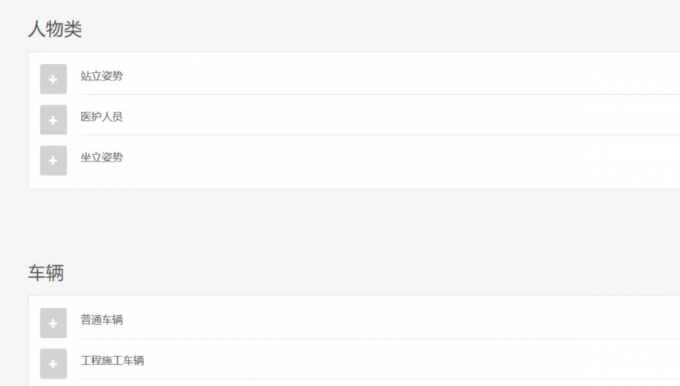
我们可以通过论坛、资源网站、网盘等多种渠道下载fuzor材质库。材质库下载后,其文件格式为arr格式(如图2)。
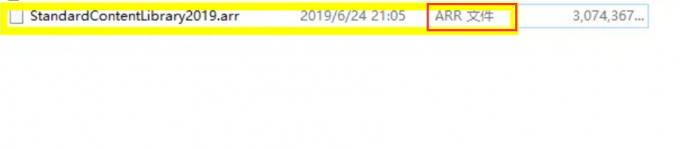
2.安装材质库

通过右键fuzor快捷方式便可打开fuzor的安装路径,在安装路径中找到Sys文件夹,并在该文件夹内找到【paths_pc_txt】文本文件,然后启动文件。启动文件后,将图2步骤下载材质库名称填写在txt文件内(如图4)。
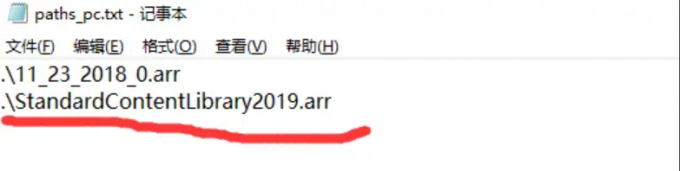
如此材质便安装完成了,启动fuzor后参看即可查看。
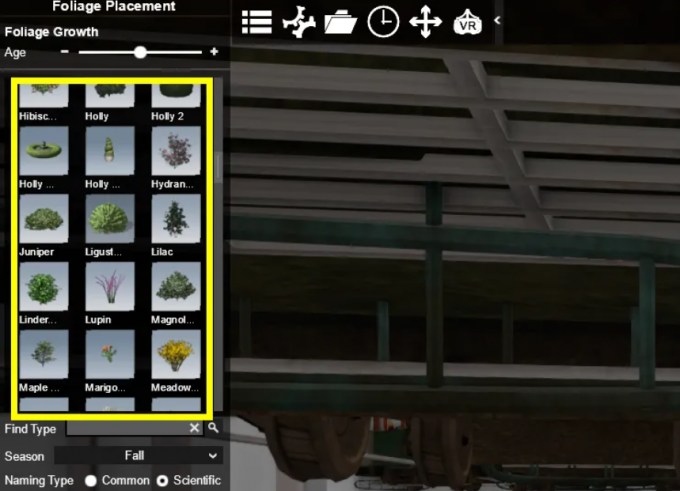
下面我们来看如何使用材质库吧!
二、fuzor材质库怎么使用
关于材质库内的模型的导入非常简单,直接在操作界面添加即可。
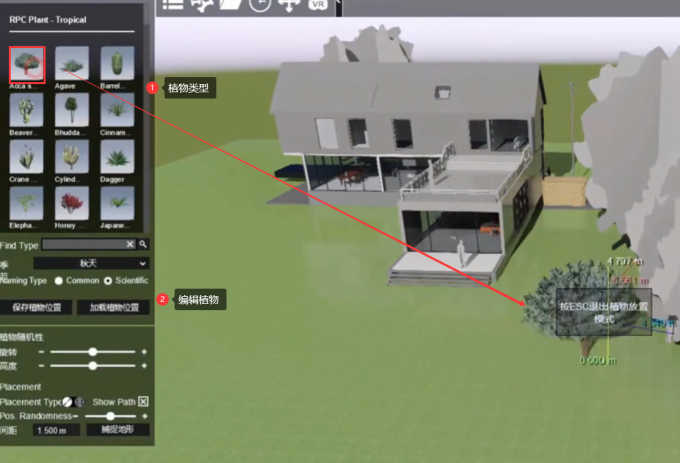
在左侧侧边工具栏内选中导入的材质模型,将其拖拽至项目中即可,这里可以是树木,也可以是草等模型。除了直接添加模型外,我们还可以编辑所添加的项目。
我们都知道fuzo除了可以独立完成模型的设计外,同时还可以通过revit导入模型,下面我们来看如何将revit模型导入fuzor的吧!
如何将revit模型导入fuzor?
1.导入位置
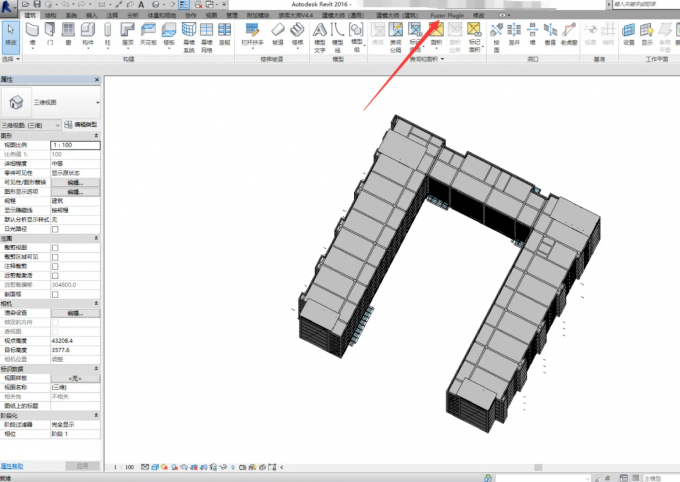
当我们在revit中完成模型创建后,单击【Fuzor Plugin】便可启动导入fuzor工具栏,在工具栏内选择fuzor版本便可。
2.导入模型
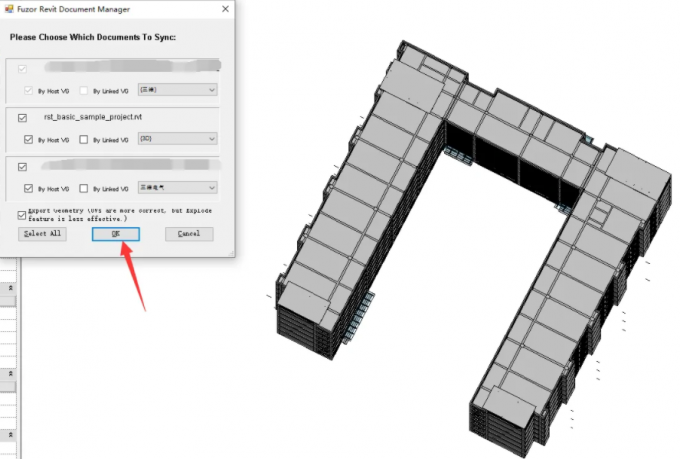
选择fuzor版本后,便可启动导入模型的编辑界面,单击【ok】便可成功将revit中的模型导入fuzor。
三、总结
以上便是,fuzor材质库怎么安装,fuzor材质库怎么使用的内容。fuzor材质库可以丰富fuzor的模型,要导入fuzor材质库非常简单,首先通过资源网站下载材质库,然后打开fuzor安装路径,在【paths_pc_txt】文本文件内输入材质库的名称即可。材质库的使用也非常简单,打开材质库,将选中模型拖拽至项目内即可。更多fuzor使用技巧,请持续关注fuzor中文网站!
展开阅读全文
︾